Excel ROUNDUP Function
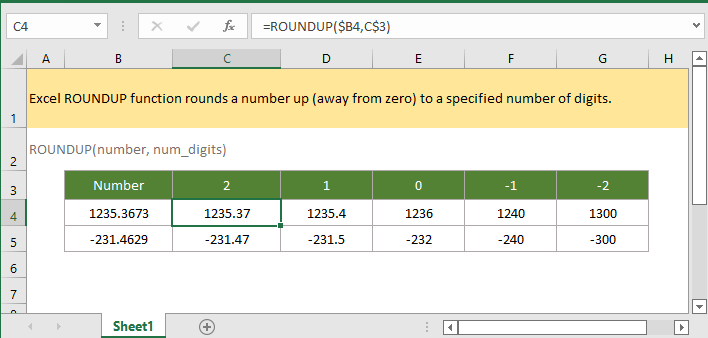
หากคุณต้องการทำตามบทช่วยสอนนี้โปรดดาวน์โหลดสเปรดชีตตัวอย่าง
รายละเอียด
โปรแกรม Excel ROUNDUP ฟังก์ชั่นปัดเศษตัวเลขขึ้น (ห่างจากศูนย์) เป็นจำนวนหลักที่ระบุ แตกต่างจากฟังก์ชัน ROUND มาตรฐาน ฟังก์ชัน ROUNDUP จะปัดเศษตัวเลขขึ้น ไม่ว่าตัวเลขจะมากกว่าหรือน้อยกว่า 5
ไวยากรณ์และอาร์กิวเมนต์
ไวยากรณ์ของสูตร
ข้อโต้แย้ง
|
ราคาย้อนกลับ
พื้นที่ ROUNDUP ฟังก์ชันจะคืนค่าเป็นค่าตัวเลข
เวอร์ชั่น
จาก Excel 2003
หมายเหตุ
ถ้าหมายเลขอาร์กิวเมนต์เป็น > 0 หมายเลข ROUNDUP จะส่งกลับผลลัพธ์ >= หมายเลข
ถ้าหมายเลขอาร์กิวเมนต์คือ < 0 หมายเลข ROUNDUP จะส่งกลับผลลัพธ์ <= หมายเลข
การใช้งานและตัวอย่าง
ตัวอย่าง: การใช้งานพื้นฐาน
ในช่วง C3:G3 มีจำนวนหลักแตกต่างกันที่คุณต้องการใช้เพื่อปัดเศษตัวเลขขึ้นในเซลล์ B4:B5 โปรดใช้สูตรด้านล่างเพื่อให้ได้ผลลัพธ์การปัดเศษที่สอดคล้องกัน
=ROUNDUP($B4,C$3)
ข่าวประชา เข้าสู่ คีย์แล้วลากที่จับป้อนอัตโนมัติไปทางขวาเพื่อให้ได้ผลลัพธ์การปัดเศษของตัวเลขในเซลล์ B4

จากนั้นลากที่จับป้อนอัตโนมัติลงไปที่แถวถัดไป ผลการปัดเศษของตัวเลขในเซลล์ B5 จะปรากฏขึ้น

หมายเหตุ: หากคุณใช้ฟังก์ชัน ROUNDUP เพียงครั้งเดียว คุณสามารถพิมพ์ตัวเลขและตัวเลขลงในฟังก์ชันได้โดยตรงดังนี้:
=ROUNDUP(1235.3673,2)
ฟังก์ชันสัมพัทธ์:
-
Excel ROUNDOWN ฟังก์ชัน
ฟังก์ชัน ROUNDDOWN จะปัดเศษตัวเลขลง (ไปทางศูนย์) เป็นจำนวนหลักที่ระบุ
-
Excel RANDBETWEEN ฟังก์ชัน
ฟังก์ชัน RANDBETWEEN ส่งกลับตัวเลขสุ่มระหว่างสองตัวเลขที่ระบุ
-
Excel ROMAN ฟังก์ชัน
ฟังก์ชัน ROMAN จะแปลงตัวเลขเป็นตัวเลขโรมันในข้อความ
-
Excel ROUND ฟังก์ชัน
ฟังก์ชัน Excel ROUND จะปัดเศษตัวเลขเป็นจำนวนหลักที่ระบุ
เครื่องมือเพิ่มประสิทธิภาพการทำงานในสำนักงานที่ดีที่สุด
Kutools สำหรับ Excel - ช่วยให้คุณโดดเด่นจากฝูงชน
Kutools สำหรับ Excel มีคุณสมบัติมากกว่า 300 รายการ รับรองว่าสิ่งที่คุณต้องการเพียงแค่คลิกเดียว...

แท็บ Office - เปิดใช้งานการอ่านแบบแท็บและการแก้ไขใน Microsoft Office (รวม Excel)
- หนึ่งวินาทีเพื่อสลับไปมาระหว่างเอกสารที่เปิดอยู่มากมาย!
- ลดการคลิกเมาส์หลายร้อยครั้งสำหรับคุณทุกวันบอกลามือเมาส์
- เพิ่มประสิทธิภาพการทำงานของคุณได้ถึง 50% เมื่อดูและแก้ไขเอกสารหลายฉบับ
- นำแท็บที่มีประสิทธิภาพมาสู่ Office (รวมถึง Excel) เช่นเดียวกับ Chrome, Edge และ Firefox

